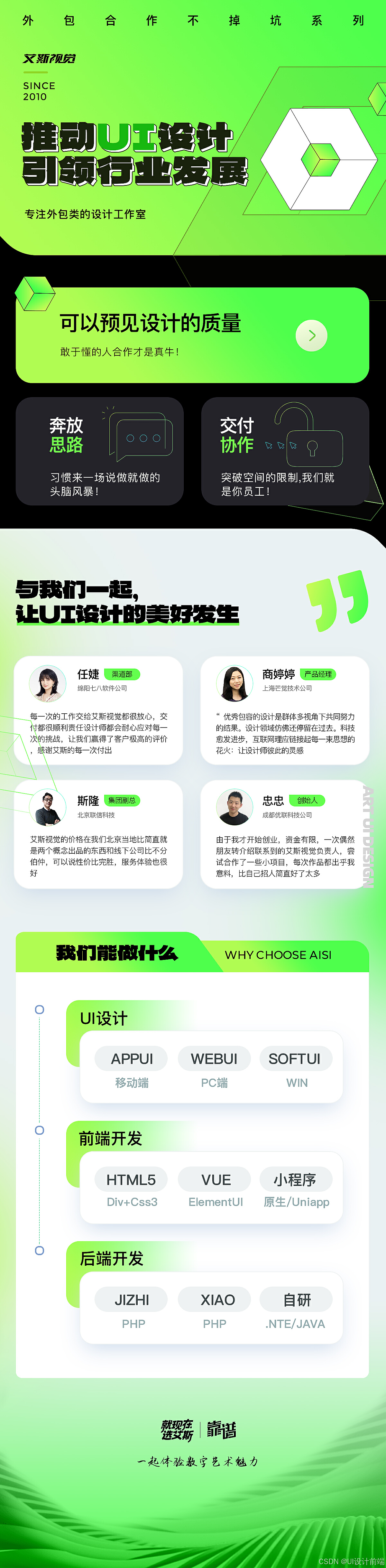艾斯视觉作为多年从事数字孪生设计开发的服务商:在数字孪生项目中,虚幻引擎(Unreal Engine,简称UE)以其高质量的场景渲染和丰富的操控模式而备受青睐。然而,在实际应用中,尤其是在将三维模型从其他软件(如AutoDesk Revit、3ds Max或Bentley等)导入UE时,常常会遇到模型差异很大的问题。本文将探讨这些差异的原因,并提供相应的解决方法。

一、模型差异的原因
1. 坐标系不匹配:不同软件使用的坐标系可能不同,例如XYZ坐标系或Z-up坐标系。当模型从一种坐标系导入到另一种坐标系时,可能会出现错位、旋转或缩放不一致的情况。
2. 单位不一致:不同软件使用的单位可能不同,如厘米、米或英寸等。如果导入时没有正确转换单位,可能会导致模型尺寸与实际预期不符。
3. 材质和纹理差异:不同软件对材质和纹理的处理方式可能不同,导致导入UE后的模型在视觉效果上与预期有较大差异。

4. 骨骼动画不一致:对于带有骨骼动画的模型,不同软件对骨骼系统的定义和动画数据的处理方式可能不同,导致导入UE后动画效果出现偏差。
二、解决方法
1. 调整坐标系和单位:在导入模型前,确保了解源软件和UE的坐标系和单位设置。如果坐标系不匹配,可以在导入时选择正确的坐标系,或者在UE中通过调整模型的Transform组件来对齐坐标系。如果单位不一致,可以在导入时设置正确的单位转换比例,或者在UE中通过缩放模型来调整尺寸。
2. 优化材质和纹理:在导入模型时,选择适当的材质和纹理导入方式。例如,在UE中导入材质时,可以选择不搜索和不创建材质,以避免材质冲突。如果需要,可以在UE中重新为模型分配材质和纹理,以确保视觉效果符合预期。
3. 处理骨骼动画:对于带有骨骼动画的模型,可以使用专业的动画处理工具(如Mixamo)进行预处理,以确保动画数据在导入UE后能够正确播放。在导入骨骼动画时,注意选择正确的动画导入选项,如With Skin或Without Skin,以匹配模型的骨骼系统。如果遇到骨骼变换不一致的问题,可以尝试在Blender等三维软件中清除骨骼并重新导出模型。
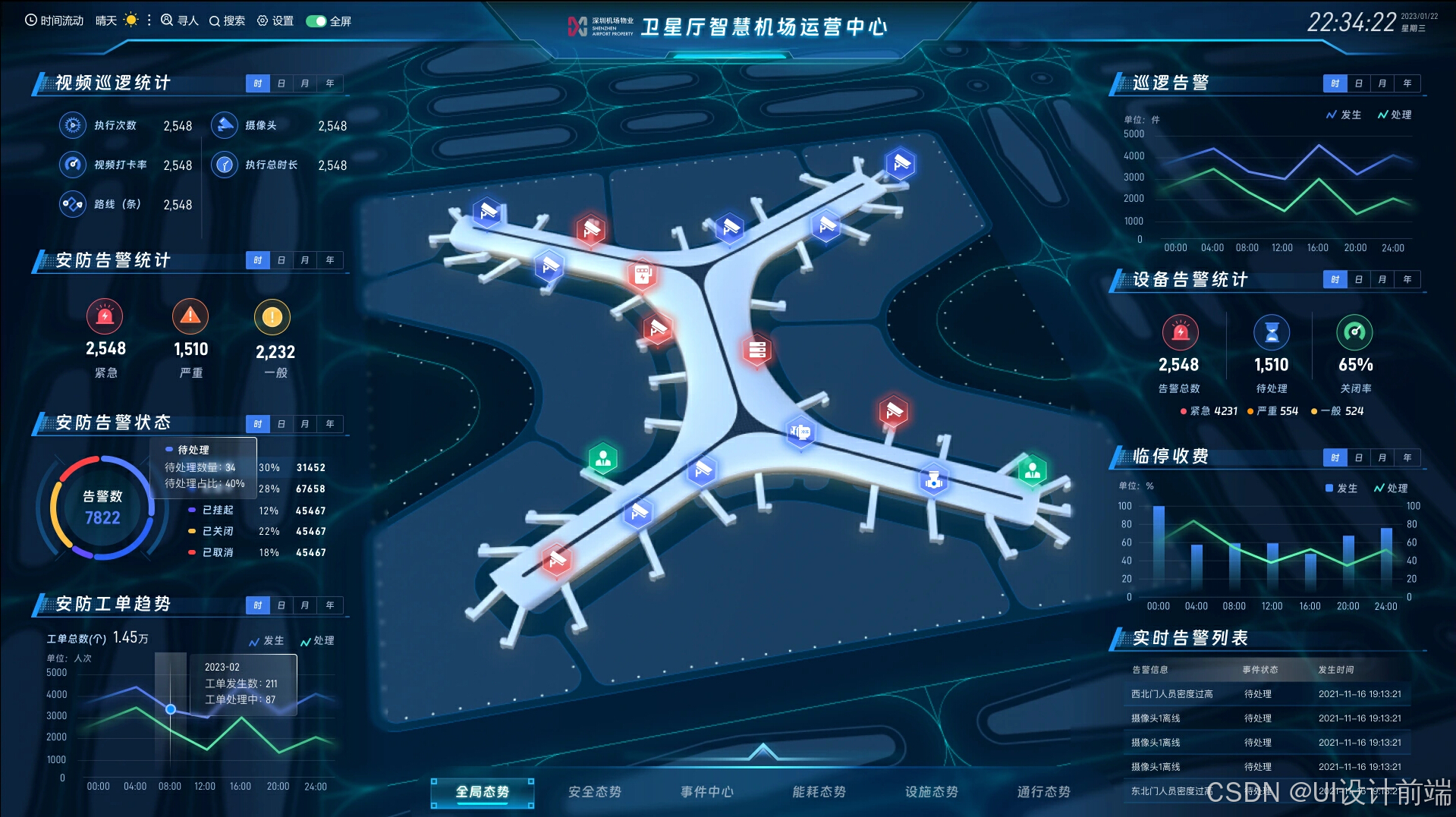
4. 利用UE的插件和工具:UE支持多种格式的模型导入,如OBJ、FBX等。如果需要导入更多格式的模型,可以安装并使用DataSmith插件等扩展工具。利用UE的UProceduralMeshComponent组件,可以通过顶点和三角形构建自定义模型,以满足特定需求。
5. 参考官方文档和社区资源:在遇到问题时,可以参考UE的官方文档,了解更详细的导入和导出设置。同时,也可以在UE的社区论坛上寻求帮助,与其他开发者交流经验和解决方案。
三、总结
艾斯视觉作为多年从事数字孪生设计开发的服务商:数字孪生项目中的模型导入问题是一个复杂而重要的环节。通过调整坐标系和单位、优化材质和纹理、处理骨骼动画、利用UE的插件和工具以及参考官方文档和社区资源等方法,可以有效解决模型导入后差异很大的问题。这将有助于提高数字孪生项目的准确性和可靠性,为项目的后续开发和应用奠定坚实基础。